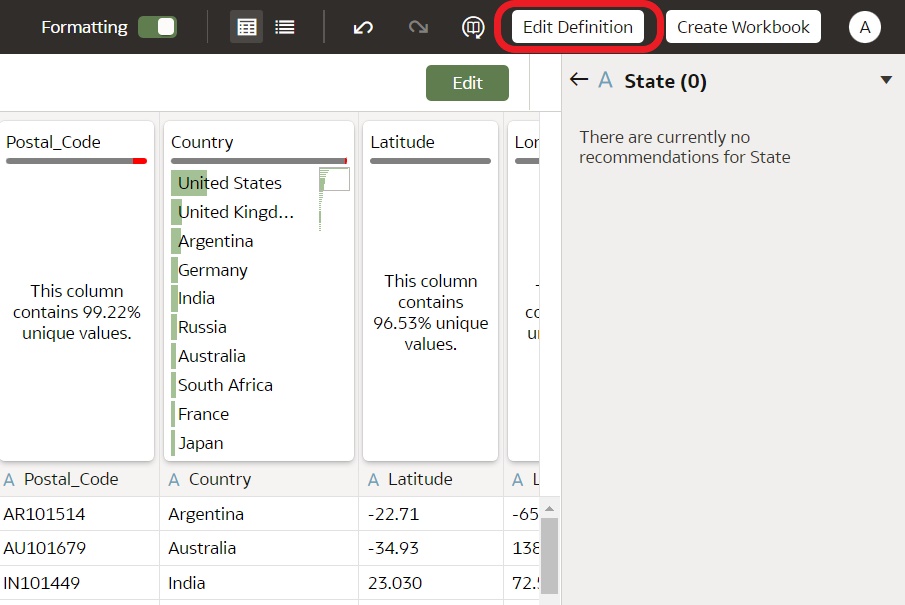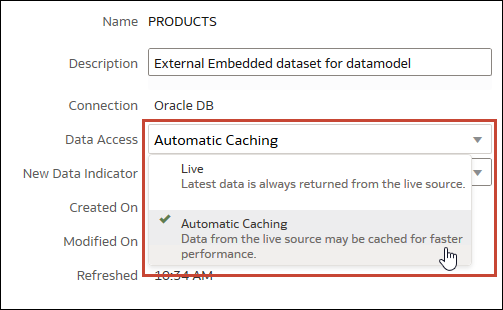データセット表をキャッシュするかライブにするかの指定
データセット表のデータ・アクセス設定では、表のデータをキャッシュにロードするのか、データ・ソースから直接データが表で取得されるのかを決定します。
表を「自動キャッシュ」または「ライブ」に設定できます。
- 自動キャッシュ - このオプションを選択した場合、表はデータをキャッシュにロードまたはリロードします。変換エディタまたはワークブックから表のデータをリフレッシュする際、このオプションによりパフォーマンスを改善できます。このオプションを選択すると、「リロード」メニュー・オプションが表およびデータセット・レベルで表示されます。
このオプションは圧縮後、2GBのデータに制限されます。データが2GBより大きい場合、またはデータのロードに時間がかかる場合、データ・アクセス・モードはライブ問合せを使用します(接続タイプがこれをサポートしている場合)。自動キャッシュを使用し、データが2GBより大きい場合、データのサイズを小さくするための日付範囲の制限など、列フィルタを表に追加しします。
- ライブ - このオプションを選択した場合、表ではデータ・ソースから直接データが取得されます。表を「ライブ」に設定すると、ソース・システムにより表のデータ・ソースの問合せが管理されます。データがOracle Autonomous Data Warehouseなどの高パフォーマンス・システムに格納されている場合、このオプションは便利です。また、最新データを使用することもできます。
複数の表を含むデータセットには、自動キャッシュを使用できる表や、ライブ・データを含めることができる表があります。同じ接続を使用して複数の表をリロードして、ある表のデータのリロードが失敗した場合、自動キャッシュを使用するよう設定された表は、ライブ・データを使用するように切り替わります。
最適なパフォーマンスを得るには、データセット内のすべての表を同じ方法でデータにアクセスできるように設定します。1つのデータセットの表が自動キャッシュとライブ・データで混在する場合、問合せを完了するために、それぞれの表から必要なデータ量に基づく結合とパフォーマンスの差異を解決する必要があります。